Реклама
Вряд ли что-то в Интернете использует Adobe Flash, поэтому Adobe планирует убить Flash после 2020 года. По большей части, это не будет огромной потерей. Но есть один тип контента, который пропустят многие: Flash-игры.
Флеш-игры когда-то были невероятно популярны, так как они позволяли начинающим разработчикам делиться своими творениями с другими. К сожалению, как только Flash больше не поддерживается, эти игры исчезнут из Интернета.
Если у вас есть любимые флеш-игры, в которые вы все еще любите играть, загрузите их сейчас, чтобы продолжить играть в них в автономном режиме.
Во-первых, включить Flash в Chrome
Мы покажем, как загружать Flash-игры с помощью Google Chrome. Если вы этого еще не сделали, вам необходимо включить функцию «нажми и работай» для Flash, поскольку по умолчанию Chrome блокирует сайты, на которых запущена Flash.
Для этого нажмите на три точки Меню кнопку в правом верхнем углу Chrome и выберите настройки. Прокрутите вниз до конца списка и нажмите продвинутый чтобы показать больше вариантов. Под
Конфиденциальность и безопасность раздел нажмите Настройки сайта запись.Это откроет список разрешений веб-сайта Chrome это позволит вам изменить то, что веб-сайты могут делать с вашим браузером. Выбрать вспышка и убедитесь, что слайдер вверху включен и показывает Спроси сначала.
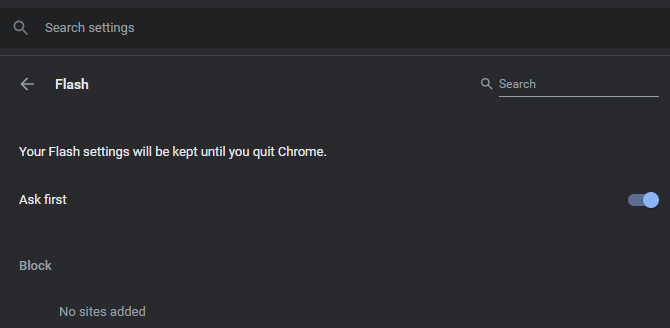
Как скачать флеш игры
Для целей данного руководства мы загрузим флеш-игру под названием New Super Mario 63. К сожалению, вам придется повторять эти шаги для каждой игры, которую вы хотите загрузить. Это не займет много времени, поэтому вы должны создать небольшую коллекцию в ближайшее время.
Шаг 1. Загрузите игру в Chrome
Перейдите на страницу, содержащую Flash-игру, которую вы хотите загрузить. Где игра должна быть, вы увидите кусок головоломки и Нажмите, чтобы включить Adobe Flash Player сообщение.
Выберите это и нажмите Позволять в верхнем левом углу браузера, чтобы этот сайт использовал Flash. Позвольте игре полностью загрузиться, прежде чем перейти к следующему шагу.
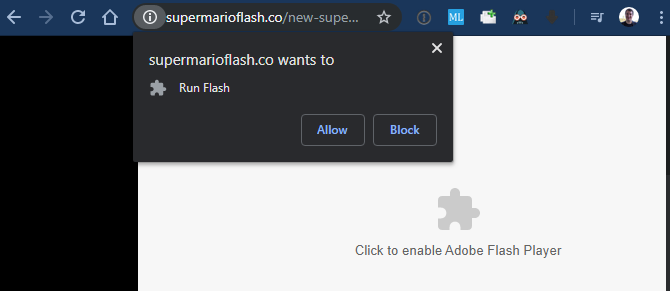
Шаг 2. Просмотр исходного кода страницы
Затем вам нужно открыть исходный код страницы, на которой размещена игра. Щелкните правой кнопкой мыши в любом месте страницы (кроме игры) и нажмите Просмотр источника страницы. Сочетание клавиш для этого Ctrl + U на Windows и Cmd + Option + U на macOS.
Вы увидите новую страницу с исходным кодом HTML этой страницы. Здесь нажмите Ctrl + F (Cmd + F на Mac), чтобы открыть окно поиска, и введите «.swf» для поиска файлов Flash.

Это должно найти по крайней мере один результат, хотя он может иметь больше в зависимости от страницы. Файл, который вы ищете, обычно имеет название игры, поэтому вы можете игнорировать установочные файлы, такие как expressInstall.swf. В нашем примере полная ссылка была следующей:
https://supermarioflash.co/wp-content/uploads/games/custom/S/sm63game.swf
Если вы не можете найти файл Flash-игры на сайте, сначала вам нужно его найти.
Если вы не можете найти нужную ссылку
Некоторые Flash-игры на самом деле не размещаются на веб-сайте, где вы в них играете. Если это так, вы не найдете нужный файл в исходном коде, и вам нужно искать его в другом месте.
К счастью, это довольно легко сделать. На экране запуска игры или в главном меню вы часто увидите сообщение «Первоначально размещено на» вместе со страницей исходного кода игры. Вы также можете попробовать щелкнуть правой кнопкой мыши по игре; многие разработчики размещают ссылку на свой сайт в этом меню.

Если там ничего нет, быстрый поиск игры в Google должен открыть дополнительные страницы, на которых она размещена. Посмотрите на них, и вы должны в конечном итоге найти тот, который имеет фактический файл Flash.
Если ничего не помогает, вы можете попробовать File2HD, который перечисляет все файлы на сайте и позволяет скачивать их. Введите URL страницы игры, согласитесь с условиями и нажмите Получить файлы. Здесь вы можете найти SWF-файл, используя Ctrl + F Снова меню
Шаг 3: Загрузите SWF-файл
Теперь вы можете скачать SWF-файл, содержащий игру. Просто щелкните правой кнопкой мыши синюю ссылку, оканчивающуюся на «.swf», которую вы нашли ранее, и выберите Сохранить ссылку как скачать его на свой компьютер.
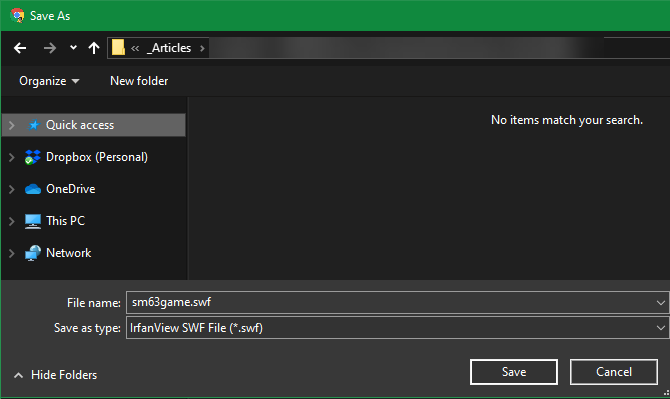
Убедитесь, что Сохранить как тип показывает как Shockwave Flash Object или что-то подобное. Это подтверждает, что файл на самом деле является документом Flash. Если он отображается как HTML-страница или что-то еще, вы либо щелкнули правой кнопкой мыши не в том месте, либо URL-адрес не перешел к Flash-объекту.
Если вы планируете загрузить несколько игр, мы рекомендуем создать новую папку на вашем компьютере, чтобы сохранить их все вместе. Вы должны создать резервную копию этого каталога, чтобы не потерять игры, если что-то случится.
Шаг 4: Играйте в свои флеш игры локально
В этот момент вам может быть интересно, как вы будете играть во флэш-игры, когда их нет в браузере. Как выясняется, многие приложения медиаплеера могут обрабатывать SWF-файлы (которые являются объектами Flash). Это позволяет воспроизводить их в автономном режиме, не беспокоясь о безопасности включения Flash в вашем браузере.
В Windows, например, Windows Media Player открывает файлы SWF. Однако в нашем тестировании были проблемы с обнаружением ввода с клавиатуры. Таким образом, если вы планируете играть в флеш-игры в автономном режиме, мы рекомендуем загрузить локальную версию Adobe Flash Player. Это инструмент, предназначенный для разработчиков, чтобы открывать файлы Flash без браузера, но он работает и для личного использования.
Посещение Страница отладочных загрузок Adobe и нажмите Загрузите отладчик содержимого проектора Flash Player текст под Windows, макинтош, или Linux в зависимости от того, какую платформу вы используете. В Windows вам даже не нужно его устанавливать - просто запустите загруженный файл, и у вас появится окно Flash Player.
Перейти к Файл> Открыть или перетащите загруженный SWF-файл в приложение, чтобы воспроизвести его. Оттуда у вас будет такой же опыт, как в браузере.

Удобно, вы можете изменить размер окна, чтобы изменить размер игры. Щелкните правой кнопкой мыши или используйте кнопки панели инструментов, чтобы изменить уровень масштабирования или качество игры. Если у вас есть какие-либо проблемы, проверьте наш советы по повышению производительности флеш игр Как заставить Flash-игры работать быстрее: 8 советов, которые работаютФлэш-игры работают медленно на вашем компьютере? Вот несколько советов по устранению неполадок, чтобы заставить Flash-игры работать быстрее. Читать далее .
Теперь вы можете играть в свои любимые флеш игры навсегда
Это оно. Теперь вы знаете, как загружать флэш-игры из Интернета и играть в них в автономном режиме. Флэш-игры являются важной частью истории игр. И теперь, всего за несколько минут, вы можете сохранить часть этой истории и сохранить свои любимые игры в далеком 2020 году.
Если при повторном посещении этих игр вы испытываете ностальгию, посмотрите другие бесплатные браузерные игры, в которые можно играть, чтобы убить время Лучшие бесплатные браузерные игры, чтобы убить времяИщете лучшие бесплатные браузерные игры? Ищите не больше! Мы собрали тонны потрясающих бесплатных браузерных игр, в которых вы можете убить время где угодно. Читать далее .
Бен является заместителем редактора и спонсором почтового менеджера в MakeUseOf. Он имеет степень бакалавра в области компьютерных информационных систем в Grove City College, где он окончил с отличием и с отличием по специальности. Он любит помогать другим и увлечен видеоиграми как медиумом.


